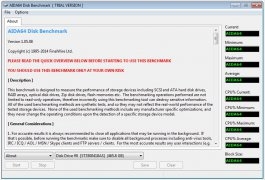Ngokuthengwa esitolo se-iTunes, iBooks Store kanye ne-App Store, kanye nokusetshenziswa kwamadivayisi we-Apple, kusetshenziswa i-akhawunti ekhethekile ebizwa nge-Apple ID. Namuhla sizohlola imininingwane eminingi ukuthi ukubhaliswa e-Aytyuns kwenzeka kanjani.
I-ID ye-Apple iyingxenye ebalulekile yemvelo ye-Apple egcina lonke ulwazi mayelana ne-akhawunti yakho: ukuthenga, okubhaliselwe, ama-backups amadivayisi we-Apple, njll. Uma ungenayo i-akhawunti ye-iTunes okwamanje, lo mhlahlandlela uzokusiza ukuqeda lo msebenzi.
Ungabhalisa kanjani i-Apple ID kwikhompyutha?
Ukuze uqale ukubhalisa i-Apple ID, udinga i-iTunes efakwe kukhompyutha yakho.
Landa i-iTunes
Qalisa i-iTunes, chofoza kuthebhu. "I-Akhawunti" bese uvula into Ngena.

Iso lokugunyazwa lizovela esikrinini, lapho kufanele ucofe khona inkinobho Dala i-ID entsha ye-Apple.

Ewindini elisha, chofoza inkinobho Qhubeka.

Uzodinga ukuvuma imigomo esethelwa yona yi-Apple. Ukuze wenze lokhu, hlola ibhokisi eliseduze "Ngifunde futhi ngiyemukela lemigomo nemibandela."bese uchofoza inkinobho Vuma.

Kuzovela iwindi lokubhaliswa esikrinini lapho uzodinga ukugcwalisa zonke izinkambu. Siyethemba ukuthi kuleli windi ngeke ube nezinkinga ngokugcwaliswa. Lapho nje zonke izinkambu ezidingekayo zibhalisiwe, chofoza inkinobho ekhoneni elingezansi kwesokudla Qhubeka.

Isigaba esibaluleke kakhulu sokubhalisa sesifikile - ugcwalisa imininingwane mayelana nekhadi lasebhange, oluzokhokha. Muva nje, into eyengeziwe ivele lapha. "Iselula", okuvumela ukuthi unikeze inombolo yocingo esikhundleni sekhadi lasebhange, ukuze kuthi lapho uthenga ukuthenga ezitolo zakwa-Apple online, uzokhokhiswa imali esele.

Lapho yonke idatha ifakiwe ngempumelelo, gcwalisa ifomu lokubhalisa ngokuchofoza inkinobho Dala i-ID ye-Apple.

Ukuqedela ukubhaliswa, kuzodingeka uvakashele ikheli lakho le-imeyili lapho ubhalise khona i-Apple ID yakho. Kuvela incwadi evela ku-Apple eposini lakho, lapho uzodinga khona ukuthi uchofoze kusixhumanisi ukuze uqinisekise ukudala i-akhawunti. Ngemuva kwalokho, i-akhawunti yakho ye-Apple ID izobhaliswa.
Ungayibhalisa kanjani i-Apple ID ngaphandle kwekhadi lasebhange noma inombolo yocingo?
Njengoba ukwazi ukubona ngenhla, inqubo yokubhalisa i-Apple ID idinga okunamathiselwe ikhadi lesikweletu noma iselula ukwenza inkokhelo, futhi akunandaba ukuthi uzothenga noma yini ezitolo zakwa-Apple noma cha.
Kodwa-ke, i-Apple ishiye ithuba lokubhalisa i-akhawunti ngaphandle kokubheka ikhadi lasebhange noma i-akhawunti yeselula, kepha ukubhaliswa kuzokwenziwa ngendlela ehluke kakhulu.
1. Chofoza ithebhu kufasitela eliphezulu lewindows le-iTunes. "Isitolo se-iTunes". Ekungeneni kwesokudla kwewindi, ungahle ube nesigaba esivulekile "Umculo". Udinga ukukuchofoza, bese kumenyu eyengeziwe evela, iya esigabeni "Isitolo Semisebenzi".

2. Isitolo sohlelo lokusebenza sivela esikrinini. Ku-pane efanayo yokudla, yehla kancane bese uthola isigaba "Izinhlelo zokusebenza zamahhala eziphezulu".

3. Vula noma yisiphi isicelo samahhala. Endaweni yangakwesokunxele yewindi, ngokushesha ngaphansi kwesithonjana sohlelo lokusebenza, chofoza inkinobho Landa.

4. Uzokwaziswa ukuthi ufake ama-akhawunti e-Apple ID. Futhi njengoba singenayo le akhawunti, khetha inkinobho Dala i-ID entsha ye-Apple.

5. Endaweni engezansi kwesokudla kwewindi elivulayo, chofoza inkinobho Qhubeka.

6. Yamukela ilayisense ngokubheka ibhokisi bese uqhafaza inkinobho Vuma.

7. Gcwalisa imininingwane ejwayelekile yokubhalisa: ikheli le-imeyili, iphasiwedi, imibuzo yezokuphepha kanye nosuku lokuzalwa. Ngemuva kokugcwalisa imininingwane, chofoza inkinobho Qhubeka.

8. Futhi manje ekugcineni sifinyelela indlela yokukhokha. Uyacelwa ukuthi uqaphele ukuthi inkinobho ethi "Cha" ivele lapha, esisikhulula umthwalo wokukhombisa ikhadi lasebhange noma inombolo yocingo.

Ukukhetha le nto, kufanele ugcwalise ukubhaliswa, bese uye ku-imeyili yakho ukuze uqinisekise ukubhaliswa kwe-Apple ID.
Siyethemba ukuthi le ndatshana ikusize ekuphenduleni umbuzo wokuthi ungabhalisa kanjani ku-iTunes.